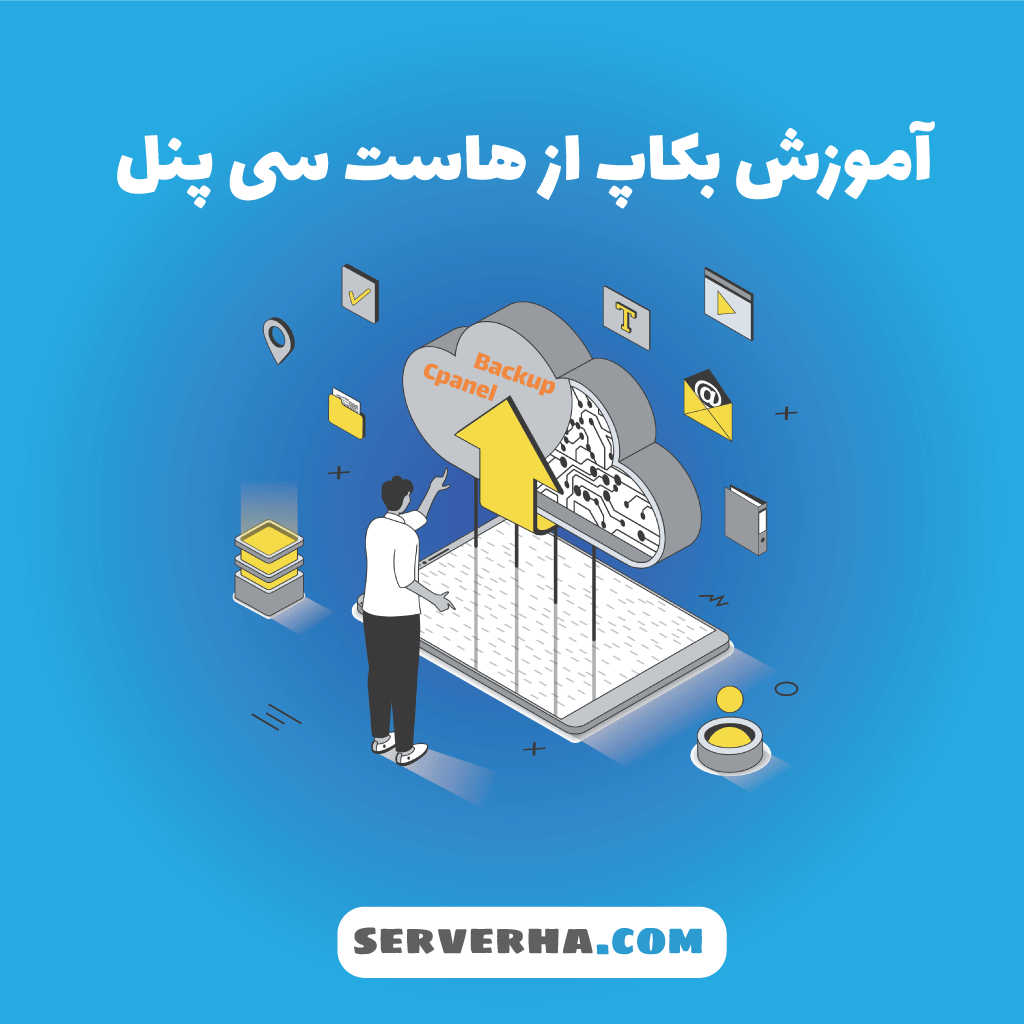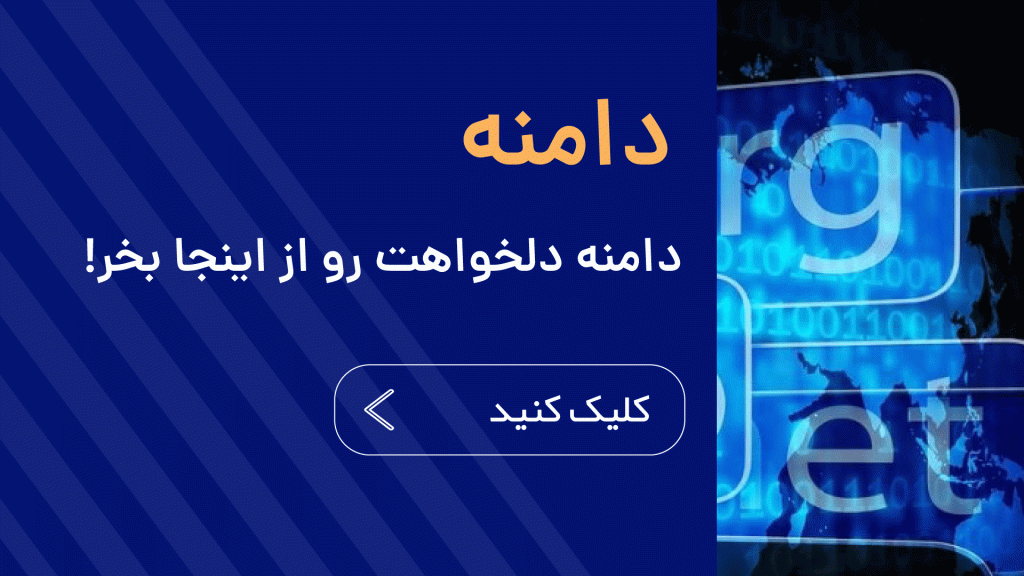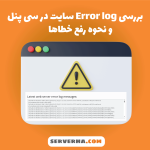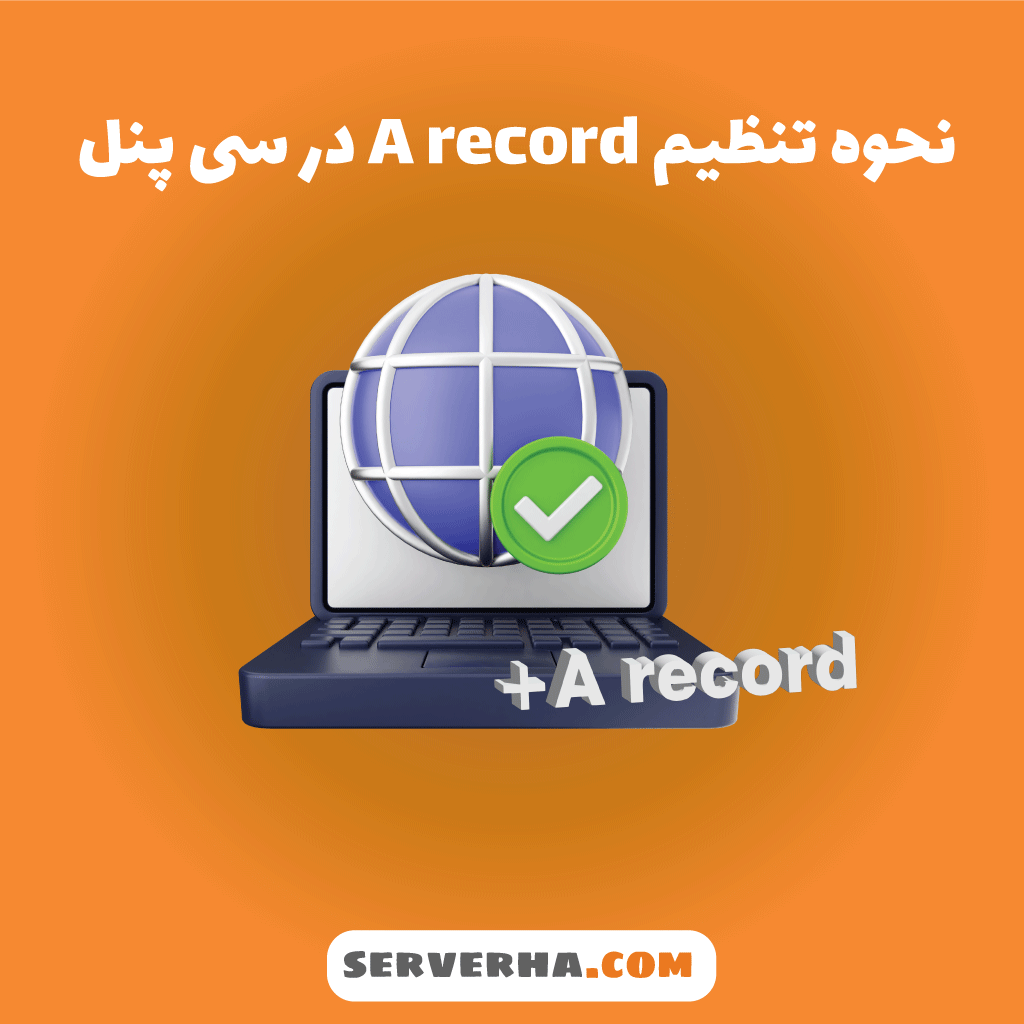آنچه در این مقاله میخوانید
بک آپ گیری از هاست
بکاپ گیری یا تهیه نسخه پشتیبان از سایت عامل مهمی در مدیریت وب سایت شما به شمار میرود،شما با تهیه بکاپ از هاست و ذخیره آن در سیستم تان میتوانید هر زمان که وب سایت شما به مشکل بر بخورد فایل بکاپ را در هاست آپلود کرده و از پشتیبان هاستینگ خود بخواهید تا بکاپ را برایتان بازگردانی کند.
البته شرکت های هاستینگ بصورت هفتگی از اطلاعات سایت شما بکاپ تهیه می کنند، اما ممکن است به علت انجام تغییرات مهمی در سایت خود نیاز داشته باشید که در همان لحظه بکاپ گرفته شود.
در ادامه این مقاله قصد داریم تا شما را با نحوه backup گرفتن از هاست cpanel آشنا کنیم. پس با ما تا پایان این مقاله همراه باشید.
آموزش بک آپ از هاست سی پنل
بک آپ گیری در سی پنل کار بسیار آسان و ساده ای است. بهصورت کلی چند نوع بک آپ گیری در cPanel وجود دارد که معروفترین آنها فول بک آپ است.
نحوه بک آپ گیری گیری در سی پنل (تهیه فول بک آپ)
برای تهیه نسخه پشتیبان کاملی از هاست خود مراحل زیر را طی نمایید :
- ابتدا وارد کنترل پنل سی پنل هاست شوید.
- در صفحه اصلی سی پنل در قسمت Files بر روی گزینه Backups کلیک نمایید.
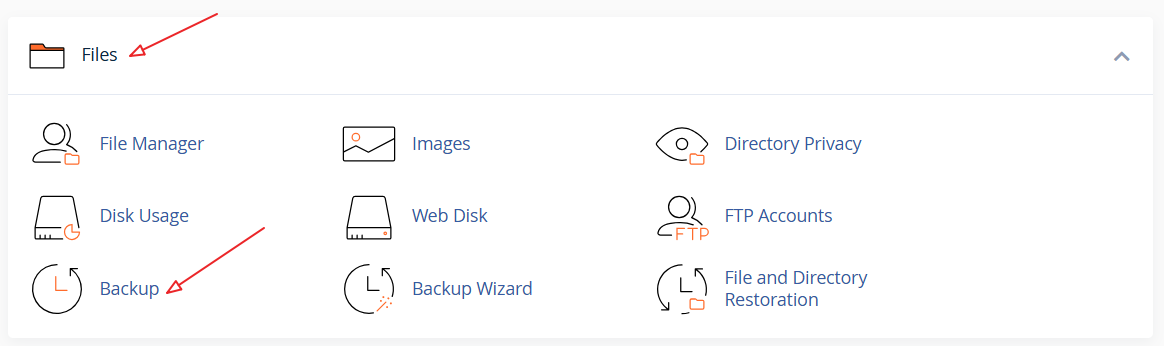
3. مطابق تصویر زیر در قسمت Full Backup روی دکمه Download a Full Account Backup کلیک کنید.
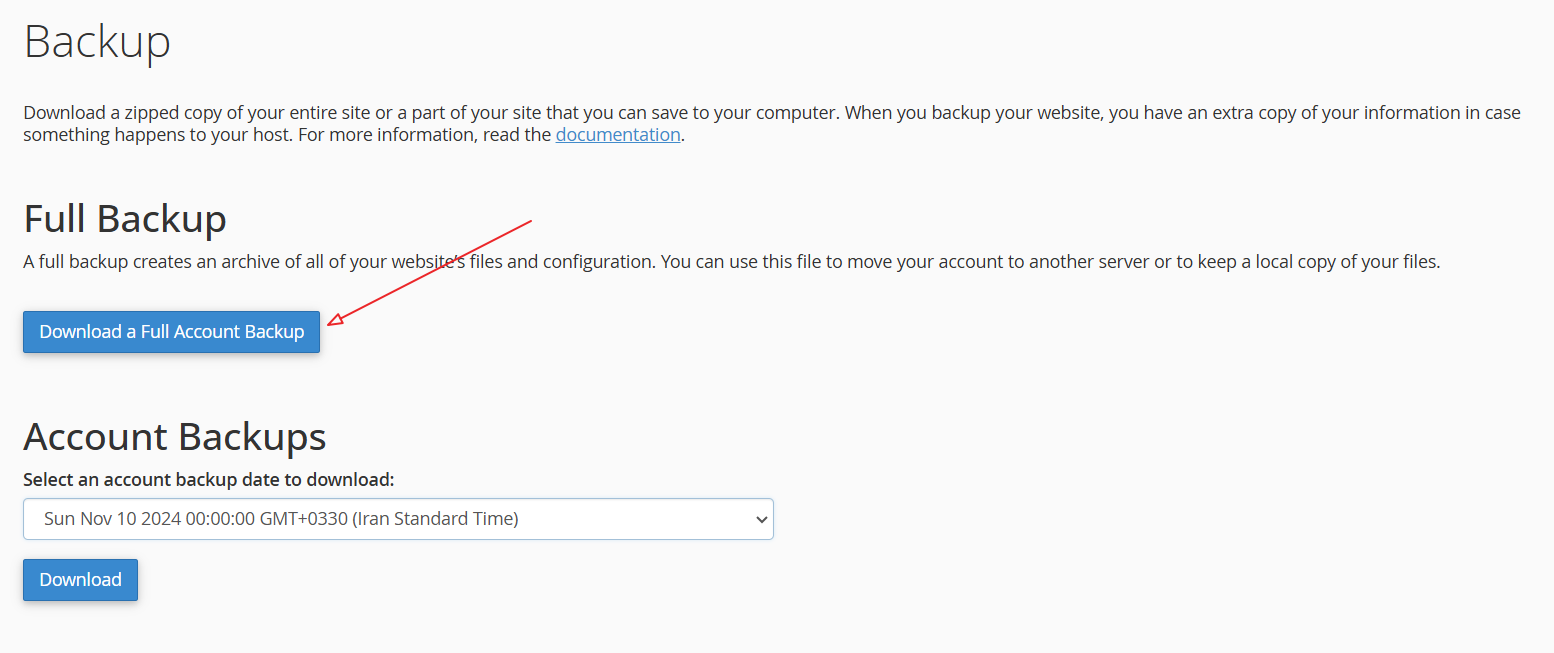
4.در این مرحله از بکاپ گیری از سی پنل مطمئن شوید که گزینه Home Directory انتخاب شده است.
در فیلد مربوط به Email Address نیز میتوانید در صورت تمایل آدرس ایمیل خود را وارد کنید تا بعد از پایان بک آپ گیری سی پنل با فرستادن ایمیل شما را باخبر کند. در صورت عدم تمایل باید تیک گزینه Do not send email notification of backup completion را فعال کنید.
و در انتها رای شروع فرایند پشتیبان گیری دکمه Generate Backup کلیک کنید،هر چقدر حجم فایل و اطلاعات هاست شما کمتر باشد پشتیبان گیری از آنها سریعتر انجام خواهد شد.
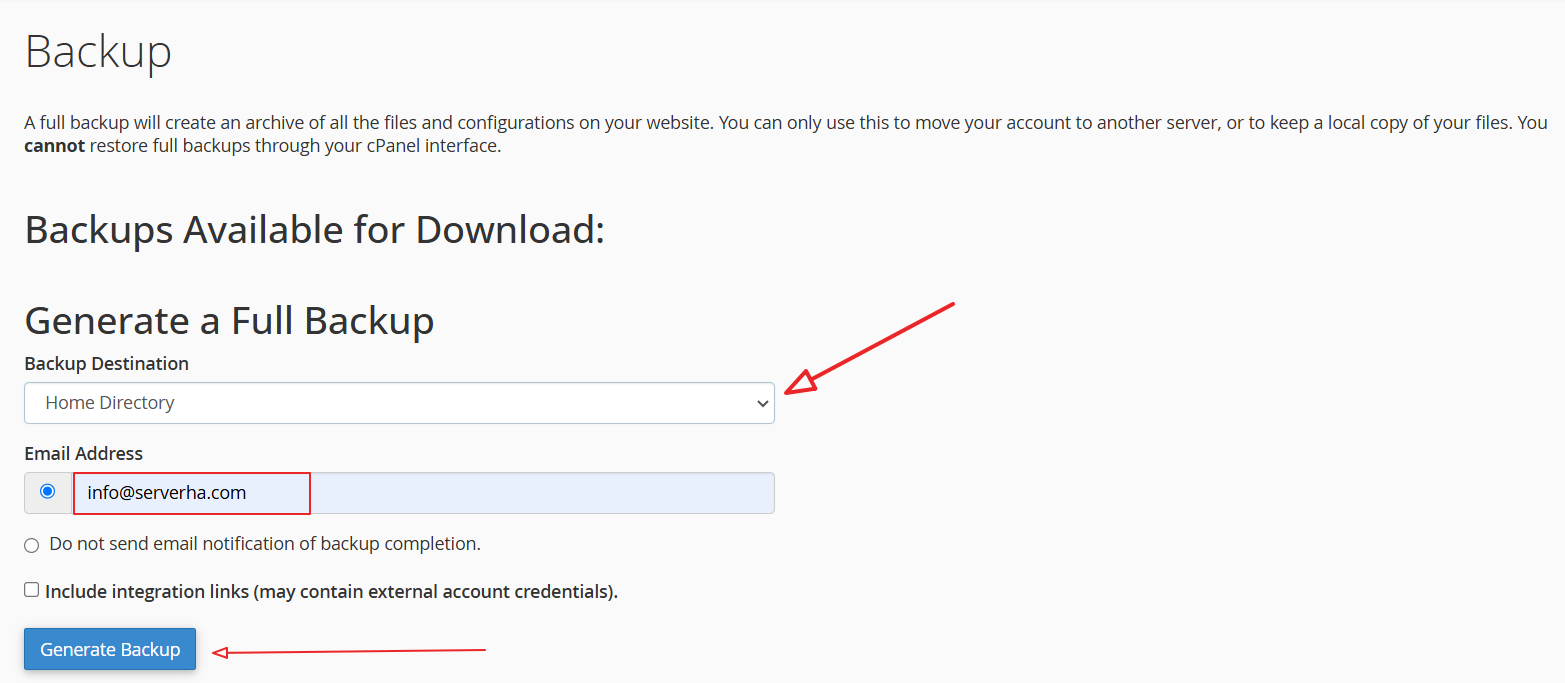
5. پس از انتخاب دکمه Generate Backup پیامی مبنی بر «Full Backup in Progress» مشاهده میکنید. مقداری زمان برای تکمیل پشتیبانگیری با توجه به حجم فایل و اطلاعات هاست لازم است، پس از تکمیل، یک اعلان ایمیل دریافت خواهید کرد (اگر آدرس ایمیل خود را در مرحله 4 وارد کرده باشید).

دانلود فایل بکاپ
مرحله آخر: حال نوبت این است که در قدم آخر بکاپ گیری در سی پنل، فایل را از سی پنل خود دانلود کنید.(برای دانلود بر روی ان کلیک راست کنید و گزینه دانلود را انتخاب نمایید.)
بک آپ در home directory هاست تان که یک مسیر بالاتر از public_html است ذخیره میشود و با پسوند .tar.gz می باشد . نام این فایل معمولاً با backup شروع میشود و تاریخ را درج میکند. بهعنوان مثال backup-11.19.2024_16-51-32_example.tar.gz.